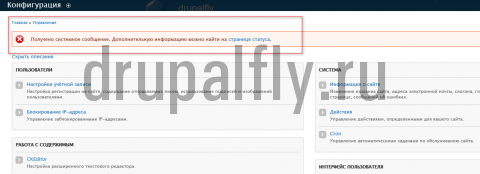Установка и настройка счетчика Яндекс.Метрика. Как установить метрику на друпал
Устанавливаем Яндекс метрику на Drupal 7
 После установки на наш сайт Drupal 7 многим будет интересно и полезно установить инструмент статистики посещаемости сайта. Хорошую информативность и удобство пользования имеет инструмент от yandex.ru – yandex metrika.
После установки на наш сайт Drupal 7 многим будет интересно и полезно установить инструмент статистики посещаемости сайта. Хорошую информативность и удобство пользования имеет инструмент от yandex.ru – yandex metrika.
Для начала необходимо зайти на сайт метрики, лучше зарегистрироваться для пользования удобными фишками от yandex. О которых постепенно будет написано подробно (также много интересного и у сервиса от google).
После успешного входа переходите в пункт получения счетчика:

В разделе «Общие» заполните информацию о вашем сайте, адрес и нажимайте «Сохранить».
Далее вы переходите в пункт «Код счетчика», где выбираете необходимые настройки. Для выбора картинки со статистикой посещений необходимо отметить пункт «Информер», а для настроек параметров нажать на надпись «Настроить информер», которая находится под образцом. После выбора необходимых опций у вас в окне будет сформирован код, который необходимо вставить на свой сайт. Копируем весь код в окошке под надписью «Для корректного подсчёта статистики установите код на все страницы сайта»:

Для установки кода счетчика на свой сайт необходимо в администрировании нашего сайта нажать «Структура» - > «Блоки» и нажимаем «Добавить блок»:

Заголовок блока оставляем пустым, в описании блока запишем, например: «счетчики», выбираем полный формат «Full HTML» (Внимание! Иначе работать не будет!), и вставляем весь код счетчика в содержимое блока:

Теперь осталось перейти в «Настройке видимости» в пункт «Роли» и выбрать всех, кроме администратора и сохраняем. Дело в том, что наши действия для нас не представляют интереса при анализе посещаемости:

Все готово, также мы рассмотрим установку других счетчиков.
omega80.ru
Установка и настройка счетчика Яндекс.Метрика
Для установки счетчика посетителей Яндекс.Метрика на drupal сайт можно воспользоваться модулем Yandex.Metrics. Как вариант можно вставить код метрики непосредственно в конец шаблона страницы page.tpl.php. Но тема может поменяться и счетчик придется переносить и в другую тему. Также при переносе сайта в локальное окружение для деактивации счетчика в случае использования модуля нужно будет всего лишь отключить модуль.
Итак, перейдем к установке и настройке модуля. Скачиваем модуль со страницы проекта и разархивируем его в папку sites/all/modules (sites/all/modules/contrib). Включаем его на странице /admin/modules.
Далее нужно будет перед настройкой модуля получить код метрики для сайта. Если для сайта счетчик не был еще создан, то переходим на страницу добавления нового счетчика https://metrika.yandex.ru/add/. После создания счетчика во вкладке "Код счётчика" копируем javascript код созданного счетчика. Там же и отмечаем опции которые необходимы: вебвизор, информер, карта кликов и другие. Если счетчик уже создан, то на странице https://metrika.yandex.ru/list/ находим нужный счетчик и выбираем редактирование (зеленый карандашик с правой стороны счетчика). Далее, аналогично вновь созданному счетчику, переходим во вкладку "Код счётчика" и копируем его код.
Теперь, когда у нас имеется код счетчика, приступаем к настройке модуля. Для этого переходим на страницу /admin/config/system/yandex_metrics. Там вводим в текстовую область "Код счётчика" код, полученный ранее и жмем кнопку сохранить. Теперь код счетчика будет выводиться на страницах сайта в самом низу. Также настройки модуля позволяют указать, на каких страницах выводить или наоборот не выводить счетчик. По умолчанию счетчик выводится на всех страницах, кроме перечисленных:
Кроме этого в настройках можно указать, для каких ролей будет выводиться счетчик. Можно отключить отслеживание к примеру пользователей с ролью administrator.
drup.by
Как вставить код Яндекс.Метрики в CMS Drupal
Любой seo-оптимизатор или web-мастер нуждается в более-менее детальной статистике своих интернет-проектов. При продвижении сайта желательно знать точки входа пользователей, ключевые слова и фразы, по которым находят ваш сайт, количество времени и многое, многое другое...Яндекс Метрика реально может справиться со многими этими задачами, одновременно собирая статистику по вашему проекту. Но, для этого, необходимо встроить в сайт код счетчика Яндекс Метрики.Последовательность действий по установки кода статистики на CMS Drupal:1. Проводим регистрацию сайта в Яндекс Метрике. Заполняем предложенные поля и формы, получаем необходимый код счетчика. Не забывайте отметить галочки в полях «внешние ссылки» и «карта кликов».2. Заходим на сайте в администрирование/блоки и нажимаем опцию «добавить блок». Прописываем название. К примеру, «Яндекс.Метрика». Заголовок писать необязательно, можно оставить пустым. Далее, вставляем код счетчика, в поле «текст блока». В качестве формата ввода указываем «Full html». Нажимаем опцию «Сохранить».3. На следующем этапе подключаем созданный блок на своем проекте. Опять идем в администрирование/блоки, ищем на странице (внизу) созданный блок и из выпадающего меню выбираем место, где должен отображаться блок. Вообще, счетчик отображаться не будет, ведь он невидимый. Опять нажимаем опцию «Сохранить».4. Открываем свой аккаунт на Яндексе. Идем в Метрику — «Мои сайты». Возле названия сайта будет надпись: «Код требует проверки наличия». Необходимо нажать иконку «Обновить». Если код счетчика, на сайте, установлен правильно, то появится надпись: «Код счетчика установлен корректно».Но, иногда случается так, что не всегда получается установить код статистики Яндекс, на CMS Drupal. Не известно в чем причина. Хоть код и отображается в конце странице, а в Яндекс.Метрике стоит иконка, которая говорит о том, что «код счетчика установлен не корректно». Опять же, данные в Яндекс все равно поступают.
На сайте kinofura.ru можно скачать фильмы бесплатно без регистрации самых разных жанров.
seorider.ru
Как вставить код яндекс метрики в друпал
Любой вебмастер или оптимизатор сайтов нуждается в детальной статистике по посещениям стараниц своих сайтов. Необходимо знать точки входа, ключевые фразы, по которым поисковики выдают ваш сайт, количество отказов и многое другое. Счётчик Яндекс Метрики справляется с большинством этих задач и собирает детальную статистику по вашему сайту.Но для того чтобы статистика начала собираться необходимо втроить в ваш сайт этот самый счётчик. Ранее я писал о том как встраивать код счётчика метрики в сайты постренные на Друпал 6.
Последовательность установки кода счётчика метрики на Друпал:
- Регистрируем сайт на сервисе Яндекс Метрики. Заполняем небходимые формы и получаем код счётчика для вставки на сайте. Не забудте установить галочки в плях "карта кликов" и "внешние ссылки".
- Затем на вашем сайте заходим в администрирование / блоки и жмём там "добавить блок". Пишем название, например, Метрика. Поле заголовка оставляем пустым. В поле "текст блока" вставляем код счетчика, полученный от Яндекса. Затем указываем в качестве формата ввода "Full HTML" и жмём сохранить блок.
- Теперь подключаем этот блок на сайте. Для этого снова заходим в администрирование / блоки , находим внизу страницы созданный нами блок под названием метрика и выбираем из выпадающего списка место на котором он будет отображаться (на самом деле отображаться ничего не будет - счетчик невидимый, но код будет находиться в определённом месте страницы). И жмём сохранить блоки. Теперь счётчик уже работает, но надо ещё кое что сделать.
- Заходим в свой аккаунт в Яндекс Метрике. Рядом с названием сайта вы найдёте надпись: Код счётчика ожидает проверки наличия. Жмём иконку "обновить" рядом с этой надписью и вуаля, мы видим текст: Код счётчика корректно установлен.
Как выяснилось не всегда удаётся корректно установить таким образом статистику на Друпал. В частности, для данного сайта, который построен на движке Друпал 7, такой способ не подошёл. Незнаю в чём истинная причина, но код счётчика в коде страниц отображается, а Яндекс "говорит", что счётчик не установлен. Хотя при этом данные статистики в Метрику поступают. Вобщем решил я установить код счётчика другим способом, которым и хочу поделиться.
Как встроить код метрики в Друпал на уровне шаблона страниц.
- Регистрируем сайт на сервисе Яндекс Метрики. Заполняем небходимые формы и получаем код счётчика для вставки на сайте. Не забудте установить галочки в плях "карта кликов" и "внешние ссылки".
- Отыскиваем фал шаблона страницы. На локальном сервере файл будет находиться в папке с шаблонами и называется он page.tpl.php. Напомню что шаблоны устанавливаются в директорию sites/all/themes, а если вы используете встроенный шаблон то он находится в папке themes корневого католога вашего сайта. Итак в папке используемого шаблона отыскиваем файл page.tpl.php, открываем его с помощью программы WordPad, или любым другим подобным редактором, и вставляем в нужное место код счётчика метрики.Так как я использую счётчик без информера то мне всё равно в каком месте страницы он находится поэтому я установил код счётчика в самый конец шаблона.
- Теперь нужно сохранить изменения, сделанные в файле, и выгрузить его на веб сервер с помощью любого FTP клиента.
- Ну и для проверки, дабы убедиться, что всё работает как надо, заходим в свой аккаунт в Яндекс Метрике. Рядом с названием сайта вы найдёте надпись: Код счётчика ожидает проверки наличия. Жмём иконку "обновить" рядом с этой надписью и вуаля, мы видим текст: Код счётчика корректно установлен.
Надо заметить, что второй способ встраивания кода метрики в сайты на движке Друпал является менее предпочтительным, чем первый. Это от того что при обновлении шаблона у вас также обновится и файл page.tpl.php и вам придётся вновь установить код счётчика в шаблон страницы. Но я думаю это уже не составит труда.
Желаю успехов!
hobbiworld.ru
Рассказываем как разместить счетчик яндекс.метрики на сайт
Яндекс.Метрика — позволяет отслеживать посетителей на сайте, получать информацию о посетителях, анализировать их поведение на сайте.
Как зарегистрировать Яндекс.Метрику
Для того что бы создать счетчик вам потребуется:
- Зарегистрироваться на сайте yandex.ru
- перейти по ссылке: https://metrika.yandex.ru/
- Нажать «добавить счетчик»
- Введите адрес сайта и название сайта, согласитесь с правилами яндекса и нажимайте «создать»
- После этого вы можете выбрать дополнительные настройки
- Вебвизор, карта скроллинга и аналитика форм вам точно понадобится.Советую так же установить галочку «в одну строку»Информер отмечайте только если хотите разместить видимый счетчик яндекс.метрики.
- После этого нажмите кнопку «скопировать»
- Осталось разместить код метрики на всех страницах вашего сайта
Как разместить Яндекс.Метрику на CMS WordPress
Что бы разместить метрику, зайдите в администраторскую панель, перейдите внешний вид -> редактор, выберите справа файл с названием header.php, и найдите тег»body» после неё вставьте код счетчика. Как только вы сохраните файл шаблона, яндекс метрика начнет работать.
Как разместить Яндекс.Метрику на CMS Opencart
Что бы разместить код необходимо подключение по FTP, далее заходите по следующему пути: ВАШ-САЙТ/catalog/view/theme/default и открывайте папку common, в ней лежат все файлы шаблона, здесь необходимо открыть файл header.php и вставить Яндекс.Метрику после тега body
Как разместить Яндекс.Метрику на CMS drupal
Для того что бы разместить метрику на друпале, вам необходимо подключиться по FTP к сайту, зайти в папку sites\all\themes\название темы и открыть файл c расширением tpl, после тега body
Если у вас другая CMS или сайт сделан на html файлах, процедура похожая, вам необходимо найти файл или открывать все файлы и размещать код метрики после тега body. Советую вам размещать код метрики как можно выше, так он будет учитывать пользователей раньше, когда сайт только начал загружаться.
Рекомендуем прочитатьnonstopseo.ru
Как установить (добавить) Яндекс метрику на сайт

Одним из наиболее любимых, популярных и конечно же эффективных инструментов веб-аналитики является Яндекс.Метрика. Свое положение она заслужила благодаря тому, что является бесплатной, достаточно точной, а также благодаря целому ряду инструментов, которые позволяют оценивать сайт как с позиции поисковой системы Яндекс, так и с позиции пользователей.
Для того чтобы установить код Яндекс.метрики на свой сайт, нужно для начала его получить. Для этого переходим на официальный сайт: http://metrika.yandex.ru.
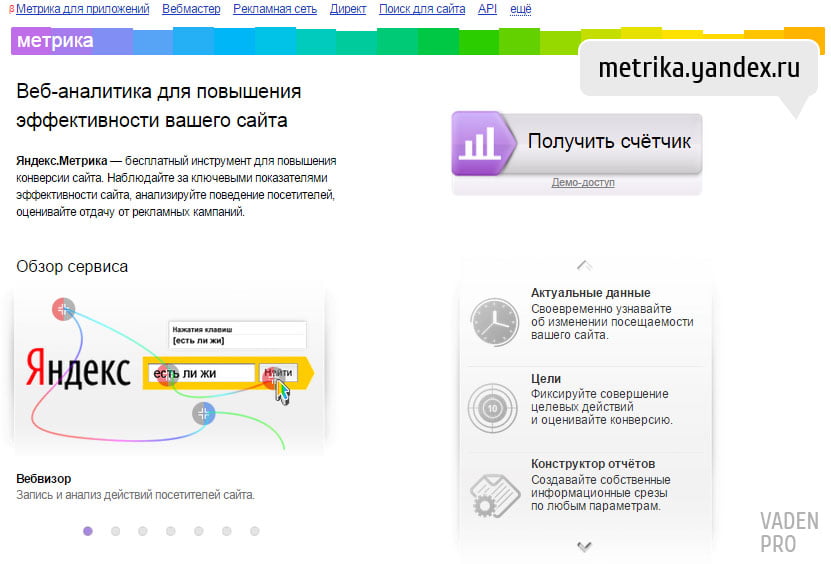
Быстрая авторизация возможна, если вы уже пользовались ранее почтой от компании Яндекс. Тогда вы вводите ее логин и пароль. После чего попадаете на главную страницу Яндекс.Метрики.
На верхней панели, ниже надписи метрика, вы увидите пункт «добавить счетчик».

Кликаем. После этого перед вами будет находиться следующая форма, необходимая для заполнения:
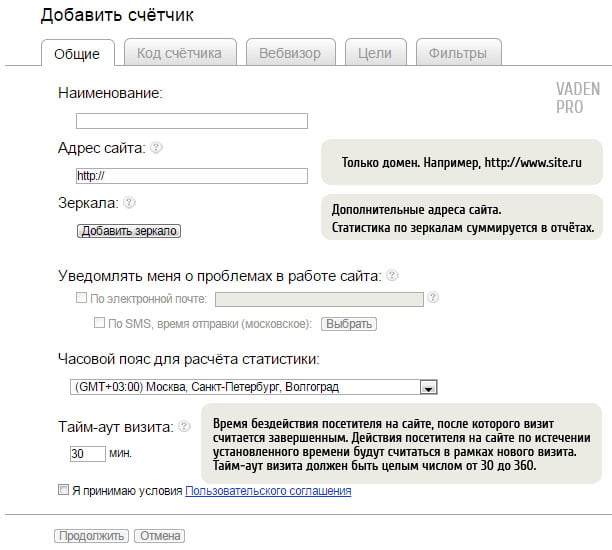
В поле «наименование» указываем название сайта. Также указываем его адрес. Настраиваем получение уведомлений о проблемах с работоспособностью сайта на конкретный e-mail или группу e-mail адресов. Возможна настройка уведомлений в виде смс сообщений. Выбираем часовой пояс, по которому будут отсчитываться сутки и происходить обнуление статистики. Выставляем тайм-аут. Главное ознакомиться с пользовательским соглашением и нажать галочку. После этого приступаем к основной части:

Перед вами настройки. Обязательно выставьте галочку рядом с вебвизором. Очень полезная штука, так как позволяет отследить передвижения каждого конкретного посетителя на сайте вплоть до движений мышкой.
Остальные галочки стоят по умолчанию. Их не снимайте для более полной статистичекой картины.
Наличие галочки напротив информера говорит о том, что непосредственно на сайте будет присутствовать значек отражающий количество посетителей и просмотров, который будут видеть пользователи. Тут все зависит от вашего желания. Хотите, что бы кто-то видел статистику за день – ставьте, не хотите – не ставьте. Наличие или отсутсвие информера не сказывается на статистических данных.
Ниже настроек приведен код который следует установить на все страницы вашего сайта между тегами <body></body>. Я как правило вставляю такой код в футер. В самой Яндекс.метрике ниже кода обязательно следует нажать кнопку «Сохранить».
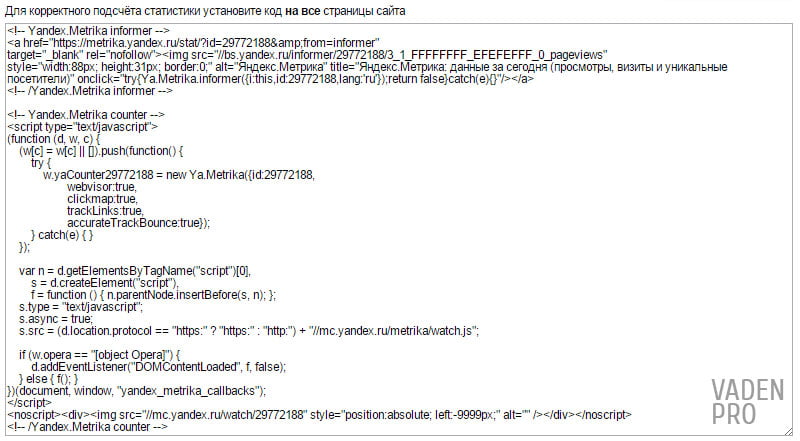
После того как вы вставили код на все страницы сайта (залили измененные страницы на сервер или сохранили изменения в админ.панели вашей cms), следует вновь зайти на главную страницу Яндекс.Метрики и проверить счетчик на работоспособность.
Для этого следует его обновить и проверить наличие статистических данных после посещения вами сайта.
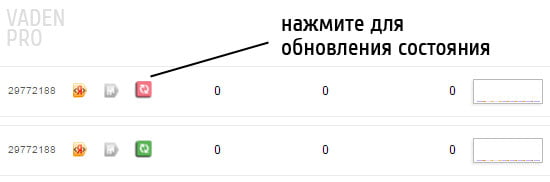
Теперь, когда на вашем сайте все работает, и статистические данные экспортируются в метрику, вы можете приступить к настройке дополнительных параметров отслеживания – цели, конверсия и т.д.
Воспроизводимая в метрике статистика дает ответы на многие вопросы. Она, по сути, самый важный инструмент с позиции отслеживания эффективности оптимизационных действий и их влияния на выдачу в поисковой системе Яндекс.
Оценок: 2 (средняя 5 из 5)
Понравилась статья? Расскажите о ней друзьям:
Еще интересное
vaden-pro.ru
Как добавить в сайт на Drupal счётчик статистики — How To
Drupal, система управления содержанием сайта, широко используется для создания онлайн-сообществ, многопользовательских блогов и корпоративных сайтов. Есть несколько способов собрать статистику посещаемости сайта на Drupal. ClustrMaps предлагает пользователям Drupal бесплатный счетчик статистики и карту посетителей, так что вам не надо устанавливать дополнительные модули статистики. Просто следуйте этому руководству.
- Получите код счётчика.
Перейдите на сайт ClustrMaps.com, щёлкните по кнопке Sign Up Free.
Введите ваш настоящий адрес электронной почты и выберите пароль.
Следуйте инструкциям для завершения регистрации.
- Войдите в ваш аккаунт на ClustrMaps и введите адрес вашего сайта:
Нажмите на кнопку Generate Map Code.
Скопируйте код в буфер обмена
- Войдите в панель управления Drupal в роли администратора. Перейдите в раздел Administration:
Нажмите ссылку Structure:
Перейдите в раздел Block layout:
Нажмите на вкладку Custom Block Library:
Нажмите кнопку + Add custom block.
Введите ‘clustrmaps’ в поле Block description. Вставьте код отслеживания в раздел Body.
Измените формат текста с Basic HTML на Full HTML. Нажмите кнопку Save.
Вернитесь на страницу ‘Block layout’.
Выберите место, куда хотели бы поместить виджет. В моём случае, это подвал — footer. Нажмите кнопку Place block:
Промотайте список вниз и найдите блок ‘clustrmaps’. Нажмите ссылку Place Block.
Появится новое окно — Configure block:
Нажмите кнопку Save block.
Вот и всё. А вот так будет выглядеть ваша карта посетителей:
Присоединяйтесь к Clustrmaps, чтобы отслеживать посещаемость блога и географию читателей.
This post is also available in: Английский
clustrmaps.com